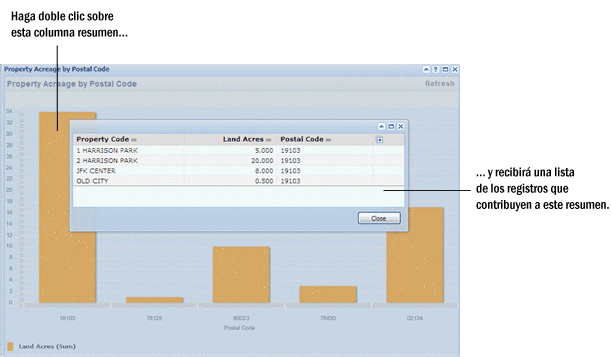
Las vistas de resumen (también denominadas vistas de Análisis de vista) ofrecen un resumen de datos estadísticos en varios formatos. Estos datos se pueden presentar como una simple tabla de una categoría, una tabla de dos categorías, un gráfico de barras, un gráfico lineal o de área, o un gráfico de sectores. Si la vista de resumen vista tiene enlaces activados, puede explorar informes detallados haciendo clic en los enlaces. Su propietario del proceso de negocio puede usar el Asistente de definición de vista para definir estos tipos de vistas y para colocarlas en su Navegador de procesos. También se los puede incluir en una vista de panel de control que se le asigne a usted.
Las vistas de resumen también incluyen gráficos con indicadores clave de rendimiento, como los disponibles en la aplicación Administración de la cartera de inmuebles de Gestión de cartera de propiedades. Estos gráficos están disponibles como tareas desde el Navegador de procesos, o como parte del panel de control de Administración de la cartera de inmuebles. Véase Gráficos con indicadores clave de rendimiento: generalidades.
Puede agregar y posicionar una leyenda en cualquier gráfico haciendo clic con el botón derecho del ratón en el gráfico y seleccionando una de las siguientes opciones en el menú contextual:
El menú contextual también tiene la opción de eliminar la leyenda.
Si se ha creado una vista resumida para permitir la exploración, puede seleccionar una barra o línea en el gráfico para ver detalles de los registros incluidos en la barra o línea en la que hace clic. Por ejemplo, el gráfico de barras en la siguiente imagen muestra el total de hectáreas de propiedad por código postal. Si hace doble clic en la columna izquierda, para el código postal 19103, recibe detalles en una lista en una ventana emergente para las propiedades que contribuyen a ese resumen.
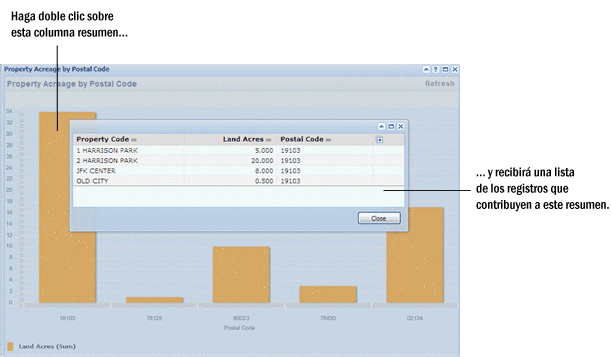
Si un gráfico con indicadores clave de rendimiento se agrupa según la geografía, puede explorar para ver un gráfico que muestra los datos para el siguiente nivel inferior. Por ejemplo, al hacer clic en la barra de una provincia se muestra un gráfico que muestra datos para las ciudades de la provincia en la que se hizo clic. Véase Exploración para gráficos agrupados por geografía.
El tipo de vista Análisis de vista más simple es una vista de una categoría, que se puede mostrar como una tabla o gráfico.
En el siguiente ejemplo, hay una categoría, Espacio estándar, y hay cuatro tipos de valores estadísticos: Área de espacio, Porcentaje de área de espacio, Cantidad y Porcentaje de cantidad. Los valores de la categoría siempre se muestran en la columna izquierda y los valores estadísticos se muestran en las columnas subsiguientes.
Espacios por Tabla Estándar
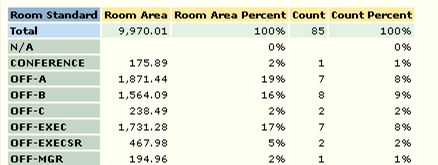
En el siguiente ejemplo, la categoría es Espacio estándar, la cual se muestra en el eje horizontal. Cada barra con código de colores representa un valor estadístico. En este ejemplo, hay dos tipos de valores estadísticos: Cantidad y Área de espacio.
Espacios por Gráfico de barras estándar
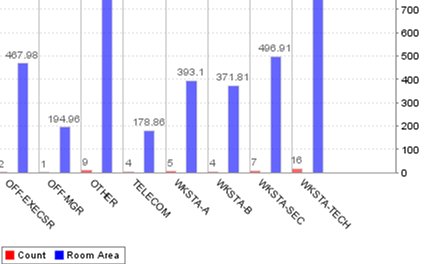
La vista de dos categorías es el tipo de vista Análisis de vista más complejo y se puede mostrar como una tabla o un gráfico.
En el siguiente ejemplo, los registros de espacio están agrupados según Código de departamento y Espacio estándar, que son dos categorías de la vista. Los dos tipos de valores estadísticos que se muestran son Cantidad y Área. La primera categoría se muestra en la columna izquierda y los valores de la segunda se muestran como encabezados de columna. Los valores estadísticos aparecen en las celdas de la tabla.
Tabla Espacios por Estándar por Departamento
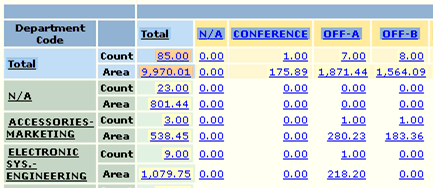
En el siguiente ejemplo, la primera categoría es Código de departamento y la segunda es Espacio estándar. El tipo de valor estadístico que se representa es Cantidad. Los espacios estándar se representan sobre el eje horizontal, y múltiples barras con código de color muestran las estadísticas de Cantidad de código de departamento por cada espacio estándar.
Gráfico de barras de Espacios por Estándar por Departamento
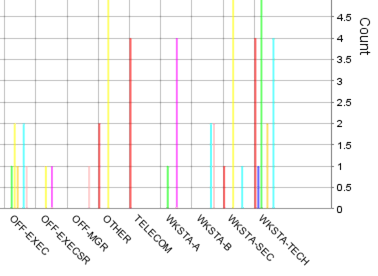
Puede explorar detalles sobre cualquiera de las estadísticas haciendo clic en un elemento estadístico vinculado. Por ejemplo, si hace clic en una barra vinculada de un gráfico de barras, aparecen estadísticas detalladas sobre los datos seleccionados. También puede hacer clic en una celda vinculada dentro de una tabla para ver detalles para sus datos.
Los detalles de exploración aparecen en una nueva ventana. Puede imprimir, mover, cambiar el tamaño o cerrar esta vista detallada.
A continuación se muestra un ejemplo de una vista detallada que aparece después de hacer clic en un elemento vinculado de una vista Áreas de espacio por departamento (vea la primera vista a continuación). Cuando el usuario hace clic en el enlace Área total de espacio para el departamento Aplicación de software - Ingeniería, aparece una vista detallada para la vista Áreas de espacio por departamento (ver la segunda vista que se muestra a continuación). La vista detallada muestra las estadísticas detalladas de Área de espacio para el departamento Aplicación de software - Ingeniería. Estas estadísticas aparecen en una nueva ventana.
Vista Análisis de vista: Áreas de espacio por departamento
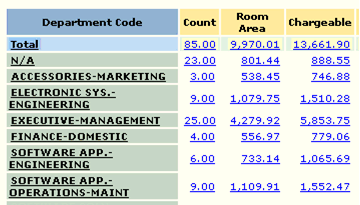
Vista detallada de Análisis de vista: Áreas de espacio por departamento
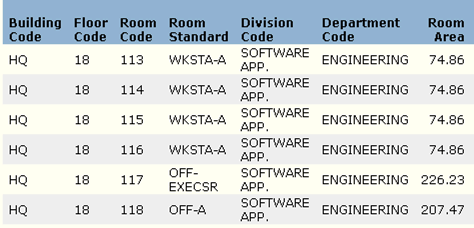
Nota: En algunos casos, los enlaces con las vistas detalladas en las vistas Análisis de vista están desactivados. Si no puede acceder a tales enlaces, notifíquelo a su administrador de sistema.